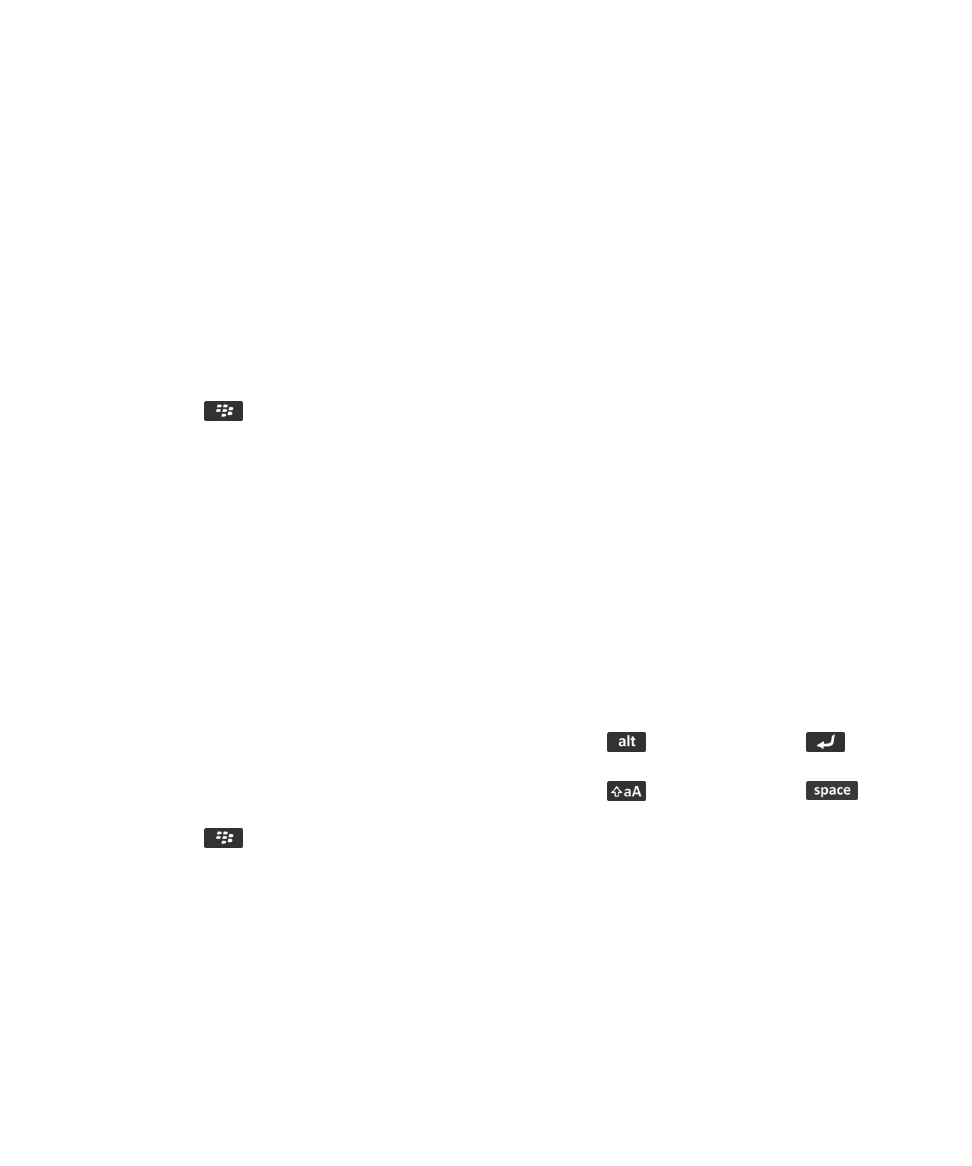
Menggunakan pintasan untuk berpindah bahasa input
pengetikan
Sebelum Anda mulai: Anda bisa menggunakan pintasan berikut ini hanya pada keyboard fisik ponsel cerdas BlackBerry
Anda.
Saat Anda menggunakan pintasan untuk berpindah bahasa input pengetikan, ponsel cerdas memungkinkan Anda
berpindah antara bahasa yang telah Anda setel dalam bidang Bahasa Input.
1.
Pada layar awal atau dalam sebuah folder, klik ikon Opsi.
2.
Klik Pengetikan dan Bahasa > Bahasa.
• Untuk memindah bahasa input pengetikan dengan menahan tombol
dan menekan tombol
, ganti
bidang Tombol Pintasan ke Alt-Enter.
• Untuk memindah bahasa input pengetikan dengan menahan tombol
dan menekan tombol
, ganti
bidang Tombol Pintasan ke Shift-Spasi.
3.
Tekan tombol
> Simpan.
Untuk mematikan pintasan guna memindah bahasa input pengetikan, ganti bidang Tombol Pintasan ke Tidak Ada.
Menggunakan tombol bahasa untuk berpindah
bahasa input pengetikan
Sebelum Anda mulai:
Panduan Pengguna
Bahasa
240
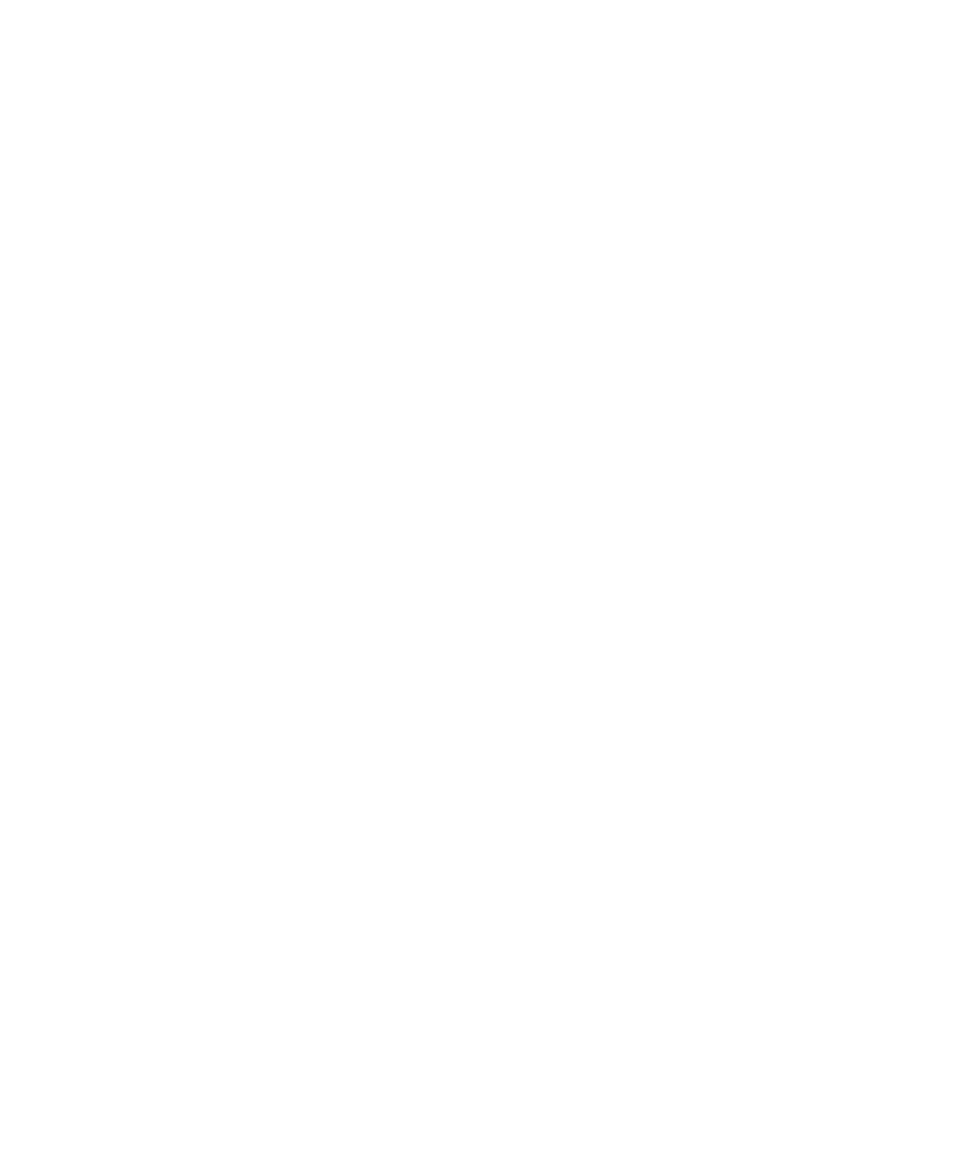
Anda bisa menggunakan pintasan berikut ini hanya pada keyboard layar sentuh di ponsel cerdas BlackBerry Anda.
Anda bisa menggunakan tombol bahasa untuk berpindah di antara bahasa yang Anda setel pada bidang Bahasa Input.
Anda bisa menggunakan tombol bahasa hanya jika Anda telah menyetel beberapa bahasa dalam bidang Bahasa Input.
1.
Pada layar awal atau dalam sebuah folder, klik ikon Opsi.
2.
Klik Pengetikan dan Bahasa > Bahasa.
3.
Pilih kotak centang Tombol Bahasa Keyboard Virtual.
Untuk berhenti menggunakan tombol bahasa untuk berpindah bahasa, kosongkan kotak centang Tombol Bahasa
Keyboard Virtual. Tombol bahasa akan digantikan oleh tombol dengan simbol yang paling sering digunakan dalam bahasa
input pengetikan Anda.